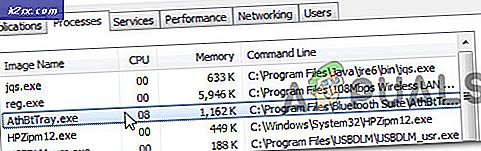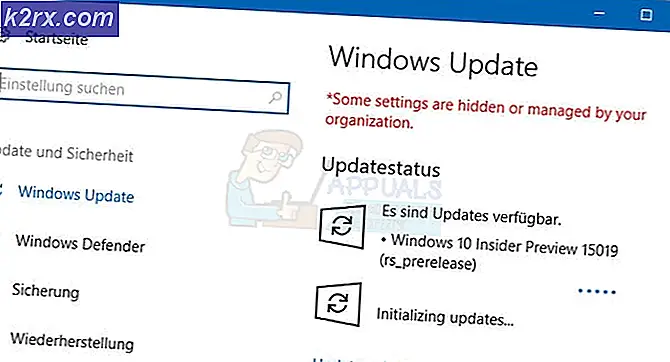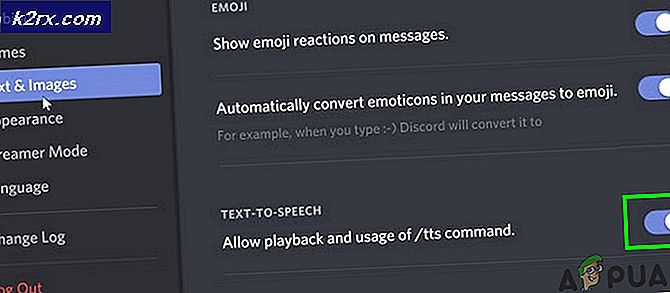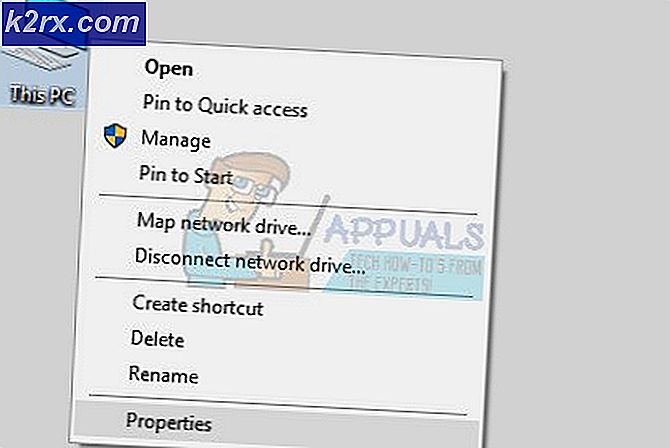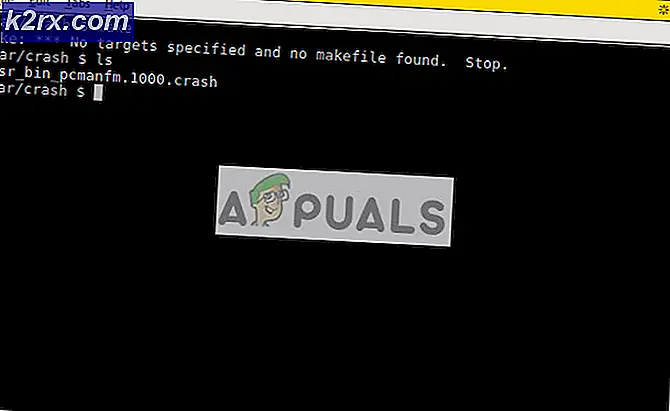Hur fixar jag Showbox fungerar inte
Showbox är ett mycket populärt program som liknar Popcorn Time. Det låter användare titta på gratis TV-program och filmer på din dator, smartphone och surfplatta. Plattformen har vuxit så mycket att det också finns en PC-version tillsammans med enkla lösningar som låter dig installera den på din Kindle, Fire TV etc.
Trots att Showbox växer snabbt trots olika regeringars och byråers begränsningar finns det fortfarande fall där plattformen inte fungerar helt. Antingen laddas inte appen eller så står användarna inför en tom skärm. I den här artikeln kommer vi att gå igenom alla lösningar som du kan använda för att åtgärda problemet. Dessa lösningar kommer främst att riktas mot Android-applikationen.
Vad gör att Showbox inte fungerar?
Efter att ha fått feedback från användare och genomfört vår egen forskning kom vi till slutsatsen att det fanns flera anledningar till att Showbox inte fungerade som förväntat. Några av anledningarna till att du kan uppleva problemet är men inte begränsat till:
Innan du börjar med lösningarna, se till att du har en aktiv internetanslutning. Dessutom bör du spara allt ditt arbete eftersom vi kommer att starta om din enhet mycket.
Notera: Den här artikeln är endast avsedd för läsarens information. Appuals uppmuntrar inte på något sätt användningen av applikationer för videostreaming från tredje part.
Lösning 1: Rensa applikationscache
Applikationscache innehåller vanligtvis den information som krävs för att köra Showbox på din dator tillsammans med användarinställningar. Dessa är vanligtvis tillfälliga filer som uppdateras ofta av applikationen eftersom den fungerar på ditt Android-operativsystem. Det finns dock många fall där applikationscachen blir korrupt och gör att Showbox inte fungerar som förväntat. Här kan du få en tom skärm på programmets huvudsida. I den här lösningen navigerar vi till applikationsinställningarna i Android och rensar cachen helt.
- Öppna inställningar ansökan och klicka på Appar.
- Lokalisera Showbox från listan. Klicka nu på Lagring.
- Nu får du två alternativ, dvs. Radera data och Rensa cache. Klick båda alternativen.
- Starta nu Instagram-applikationen igen och kontrollera om problemet är löst.
Lösning 2: Kontrollera backend-servrar
En annan vanlig förekomst där Showbox kanske inte fungerar på din enhet beror på att backend-servrarna är nere antingen för underhåll eller på grund av något problem. Servrar som Showbox kräver stillestånd då och då för att utföra underhållsuppgifter eller uppgradera systemet. Eftersom Showbox är förbjudet av flera länder finns det också fall där utvecklarna flyttar utdata från server i ett land till en server i ett annat.
Eftersom stilleståndstiden för Showbox är mycket vanlig bör du gå till Reddit eller relevanta forum och kontrollera om andra människor också har liknande problem. Om de är och du ser ett mönster av klagomål är det stora chanser att servrarna inte fungerar. Här finns det inget du kan göra förutom att vänta på problemet eller byta till något annat alternativ.
Notera: Stopptiden är vanligtvis fixad inom en dag eller två, så se till att du fortsätter att kolla igen.
Lösning 3: Uppdatera LimePlayer och Showbox
Eftersom Android släpper fler och fler uppdateringar för sitt operativsystem försöker applikationer att synkronisera sig med de nya uppdateringarna och ramverket. Eftersom Showbox inte är tillgängligt i Android Play Store kommer du dock inte att bli ombedd att ladda ner och installera den senaste tillgängliga uppdateringen.
Innan du navigerar till webben och börjar ladda ner den uppdaterade programmets APK måste du se till att du inte laddar ner via en skadlig webbplats. Se till att du kontrollerar applikationens trovärdighet innan du laddar ner den via någon extern källa. Du kan också söka (här) för en uppdaterad version.
Notera: Se till att du förstår riskerna med att ladda ner en APK från en extern källa. Det kan innehålla skadligt innehåll som kan orsaka problem som Appuals inte ansvarar för.
Nu när du har uppdaterat Showbox fortsätter vi och försöker uppdatera LimePlayer på din enhet också. Showbox uppmanar dig att använda LimePlayer som leverantör på din enhet innan du tittar på några program. Detta är en del av dess arkitektur och har funnits där under en längre tid. Om LimePlayer inte uppdateras till den senaste versionen kan det uppstå konflikter med en nyare version av Showbox och du kommer att uppleva problem.
Lyckligtvis är LimePlayer tillgängligt i Play Store. Följ stegen nedan för att uppdatera den till den senaste versionen.
- Öppna Play Store på din Android-enhet. Nu glida skärmen till höger från vänster sida och ett nytt aktivitetsfält visas. Klick Mina appar och spel.
- Navigera nu till fliken Uppdateringar. Sök nu efter LimePlayer och framför den, klicka på Uppdatering
Efter uppdatering av Instagram, starta den igen och kontrollera om problemet är löst och att du kan se alla videor utan problem.
Lösning 4: Installera om programmet igen
Om till och med att rensa applikationsdata inte fungerar och du är säker på att backend-servrarna inte är nere, kan vi försöka installera om programmet helt. Detta säkerställer att allvarliga problem med programmets installationsfiler är lösta. Som med den sista lösningen kommer dina data i applikationen att gå förlorade också i den här lösningen.
- Navigera till ikonen för Showbox på din Android-enhet. tryck och håll applikationen tills den börjar vicka.
- Klicka på korsa ikonen på den och tryck på Ja när du ombeds bekräfta avinstallationen.
- Nu, omstart din Android-enhet helt.
- Efter omstart navigerar du till någon betrodd webbplats och laddar ner den senaste versionen av applikationen därifrån.
- Kontrollera om problemet fortfarande kvarstår efter installationen av en ny kopia.
Notera: Om du upplever problemet även efter att ha utfört alla ovannämnda lösningar betyder det att det finns några problem med dina smartphone-inställningar. Håll utkik efter antivirusprogram eftersom de kan komma i konflikt med programvaran eftersom den inte listas som ett pålitligt program i Play Store-listorna.
Lösning 5: Använda en VPN
En annan sak att försöka innan vi hoppar till alternativ är att använda ett VPN på din dator. Normalt är applikationen förbjuden av flera internetleverantörer på grund av upphovsrättsfrågor och programmets tjänster är förbjudna i flera länder. Med hjälp av en VPN kan du förfalska din internetleverantör och komma åt applikationen genom att förfalska din plats för att vara i något annat land. Detta kommer att hjälpa till att kringgå alla hinder och lösa problemet med att programmet inte fungerar.
Det finns dock en fångst; du måste ladda ner en VPN-applikation från Play Store separat. Det finns en funktion att aktivera direkt VPN från din Android-enhet om du har en korrekt installation med alla referenser. Du kan läsa vår artikel om hur du enkelt konfigurerar ett VPN på din Android-enhet. När du har aktiverat VPN och ändrat plats kan du försöka komma åt Showbox och se om problemet är löst.
Lösning 6: Använda alternativ
Om inget fungerar i ditt fall kan du lämna Showbox som det är och prova andra alternativ som också har liknande karaktär. Även om dessa alternativ kanske inte är exakt samma kommer du fortfarande att kunna få ut den grundläggande funktionaliteten. Här är några av alternativen du kan använda:
MediaBox HD: MediaBox HD liknar Showbox där det låter dig titta på gratis TV-program och filmer. Även om biblioteket kanske inte är lika stort får det fortfarande jobbet smidigt. Denna applikation är tillgänglig på både Android och iOS. Utöver detta stöder den också Chromecast, Roku, FireTV, Smart-TV, Wifi-delning.
Popcorn Time: Popcorn-tid är en favorit bland alla användare. Denna applikation kallas ibland pionjären för att starta gratis videotjänster av filmer och TV-program på Android-enheter. Utöver bra Android-stöd stöder det också iOS med fantastiska uppdateringar och förbättringar varje gång.
MegaBox HD: MegeBox är en av de applikationer som ger samma funktionalitet som Showbox men fortfarande framstår som en bra applikation. Det kan finnas frekventa fel och problem men de löses snabbt för utvecklare. Du kan prova det här alternativet av båda ovanstående fungerar inte för dig.
Netflix: Även om Netflix inte ger dig gratis TV-program och filmer är det hittills den största innehavaren av digitalt innehåll i historien. Det finns stöd för många länder och abonnemanget anses vara ganska billigt. Om du vill spara allt krångel med att använda alternativ från tredje part, fortsätt och använd Netflix.